En EJE La capa del controlador puede utilizarse para controlar a distancia EJE Cámaras IP equipadas con PTZ (Pan-Tilt-Zoom).
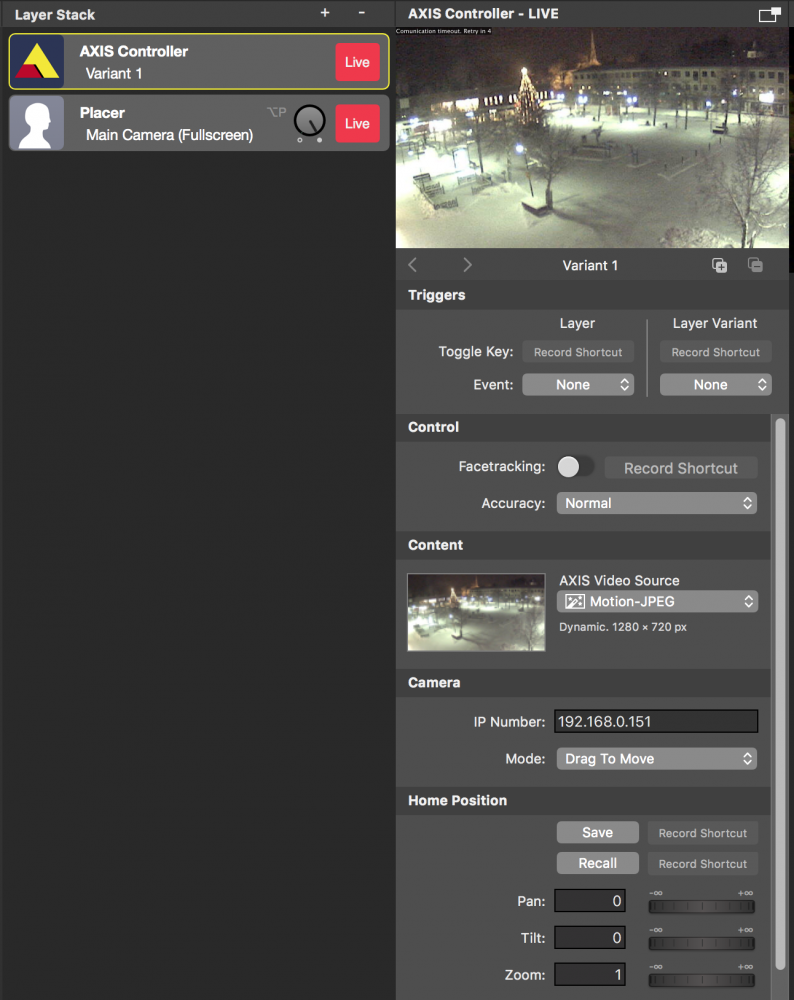
Configuración del EJE Capa de controladores
Para poder controlar un EJE cámara IP es necesario establecer un TCP conexión a la misma. Asegúrese de que su ordenador mimoLive está conectado a Internet (o a la misma LAN como tu Cámara IP) y la cámara es accesible por un número IP fijo. Debe introducir el número IP de su cámara en el campo Número IP de la sección Cámara de los ajustes de capa.
Una vez activada la capa, el estado de la conexión se mostrará en la esquina superior izquierda de la vista previa de la capa.
Para su connivencia puede asignar una fuente de vídeo (por ejemplo, un Moción-JPEG fuente) a la capa. Esta fuente de vídeo se mostrará en la vista previa de las capas y es sólo para uso de referencia.
La capa del controlador AXIS no muestra la imagen de la cámara en el programa de salida.
Dado que la capa AXIS Controller sólo sirve para controlar las funciones PTZ de la cámara, no muestra la imagen de la misma en la salida del programa. Necesitará otra capa (por ejemplo, una capa Placer) para incorporar la imagen de vídeo de la cámara AXIS en su producción de vídeo.
Control de Pan-Tilt-Zoom
Si cambió en vivo la capa y una conexión a la EJE cámara podría establecerse usted es capaz de controlar la cámara en la vista previa de la capa con el cursor del ratón. Hay dos modos disponibles en la sección Cámara de la configuración de la capa:
- Haga clic para centrar: Si hace clic en la imagen de vista previa de la capa el EJE la cámara se recentrará hacia el punto de clic.
- Arrastrar para mover: Debe hacer clic y mantener pulsado el botón del ratón para arrastrar el EJE cámara a una nueva posición. Ten en cuenta que puede haber un retraso y que no verás el movimiento de la cámara en tiempo real.
Manteniendo pulsada la tecla alt puedes cambiar al modo opuesto. Por ejemplo, si ha configurado el modo "Hacer clic para centrar", la tecla alt cambiará temporalmente el modo a "Arrastrar para mover".
Guardar y recuperar una posición de cámara
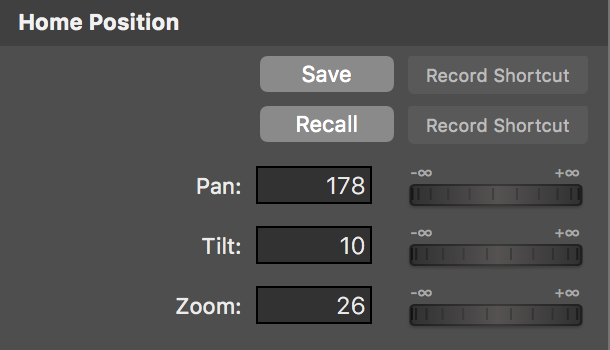
Si necesita volver a menudo a una determinada posición de la cámara, puede guardar esta posición en la configuración de la capa con el botón "Guardar" en la sección "Posición de inicio" de la configuración de la capa. El botón "Recuperar" permite a la cámara volver a esta posición. También puede editar los valores manualmente en los campos de entrada situados debajo de los botones si necesita ajustarlos.
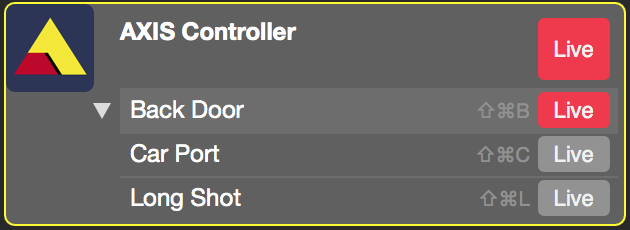
Si tiene varias áreas de interés, puede crear varias variantes de capa para ello EJE Capa de controlador con diferentes posiciones de inicio cada una (véase Capas, ajustes y variantes). Ahora puede cambiar esas variantes de capa en la pila de capas (o asignar diferentes atajos de teclado para cada variante de capa) lo que permitirá que la cámara se mueva a la Posición de Inicio almacenada.
Seguimiento facial
En EJE La capa Controlador puede realizar el seguimiento de caras individuales. Si ha activado la opción "Seguimiento facial" en la configuración de capas, la capa EJE seguirá la cara de un presentador si puede encontrarla en la previsualización de vídeo proporcionada. Dependiendo de la potencia de su ordenador, puede cambiar la opción Precisión de "normal" a "alta". Esto ayudará si la cara es más pequeña en el vídeo.
*La función Face Tracking está implementada en mimoLive y funciona incluso si se utiliza el EJE La cámara no es capaz de realizar el seguimiento facial por sí sola.
